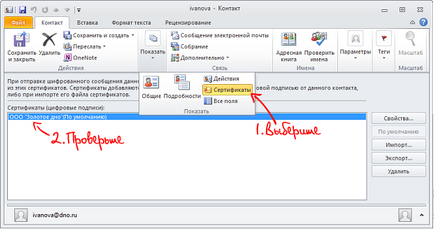Підписати лист еп в outloock
Підписати лист ЕП в Outloock
- Виберіть пункт меню «Файл / Параметри / Центр управління безпекою». Натисніть «Параметри центру управління безпекою. ». Перейдіть на вкладку «Захист електронної пошти» і натисніть «Параметри».

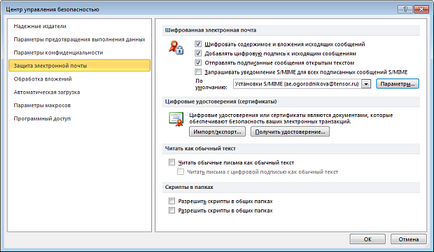
Якщо ви хочете, щоб шифрування і підпис виконувалися автоматично для кожного повідомлення, включіть режими «Шифрувати вміст і вкладення вихідних повідомлень» і «Додавати цифровий підпис до вихідних повідомлень». В іншому випадку опції шифрування і підпису потрібно буде включати для кожного повідомлення, що відправляється.
Щоб підпис формувалася у вигляді окремого вкладення для кожного вкладеного файлу, встановіть опцію «Відправляти підписані повідомлення відкритим текстом». Якщо режим вимкнений - повідомлення і все вкладені файли будуть об'єднані в єдине вкладення з включеною в нього ЕП.
Надішліть підписане повідомлення
- Натисніть «Створити» або виберіть пункт меню «Файл / Створити / Повідомлення».
- Виберіть одержувача (поле «Кому») і введіть тему повідомлення. Якщо лист буде містити файли, додайте їх в лист, використовуючи кнопку «Вкласти файл».
- Коли повідомлення готове до відправки, натисніть «Відправити».
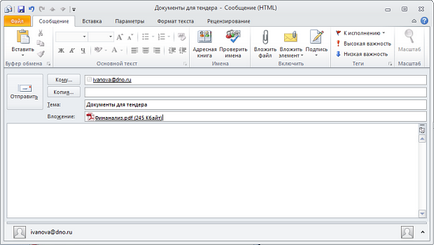
- сертифікат відкликаний - виберіть іншу ЕП.
- лист відправляється з електронної пошти, відмінною від тієї, що вказана в сертифікаті - виберіть іншу ЕП або скористайтеся поштою, яка вказана в сертифікаті.
Отримайте сертифікат абонента для шифрування повідомлень
Перевірити доданий сертифікат або додати його вручну можна в картці одержувача: